摄影师必备PS技巧 加深和减淡
来源:sc115.com | 347 次浏览 | 2011-07-06
标签: 摄影师 技巧 摄影师必备PS技巧 加深 减淡 技巧汇集
2.加深和减淡
我从不使用加深和减淡工具!我不使用它们的原因是,加深(加暗)某些像素时,实际上修改了背景或其他图层中的像素值,使其更暗。如果以后发现加深程度过高,需要进行减淡(加亮),将发现这些像素的质量不如原来的像素高,尤其在它们被严重加深时。在加深过程中,阴影细节将丢失,且再也恢复不了。正如读者接下来将看到的,要进行加深和减淡,使用柔光图层或曲线调整图层要好得多。另外,使用加深或减淡工具时,只能选择对阴影、中间调或高光进行处理;而使用曲线调整图层进行加深或减淡时,可以更精确地选择要处理的区域。
2.1 混合模式为“柔光”的加深和减淡图层
作为创建主控图像的最后一步,我总是在最上面添加一个加深和减淡图层,对整幅图像执行所需的光照调整。这是非常不错的最后一步,是良好和优秀图像之间的分水岭。下面是创建使用混合模式“柔光”的加深和减淡图层的步骤,这种图层让您能够对图像的任何内容进行加深或减淡,因为其他所有图层都将位于该图层的下面。照片处理网(http://www.photops.com)
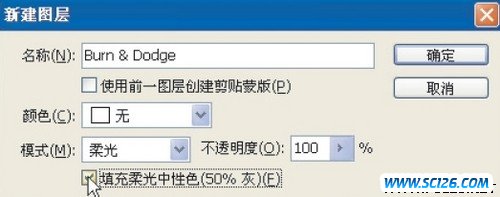
图1
图1:创建加深和减淡图层时“新建图层”对话框的设置;如果载入了ArtistKeys,可按[Command(Ctrl)+Shift+F2]创建一个这样的图层。
要尝试这些步骤,读者可以使用任何图像,也可以从配套DVD的文件夹Ch12.Essential PS Techniques中打开文件Starfish927Layers.psd。只需打开一个文件,并完成下面的步骤。执行最终的加深和减淡前,我通常按Tab键隐藏所有的调板,然后按Command(Ctrl)+0将图像缩放到适合屏幕。这样,图像将填满屏幕,而没有任何调板影响艺术感。现在按[F12]显示选项栏。
在图层调板中确保最上面的图层处于活动状态。选择菜单“图层”>“新建”>“图层”,将该图层命名为Burn & Dodge,然后将模式设置为“柔光”并选中复选框“填充柔光中性色(50%灰)”。单击“确定”按钮后,将得到一个用灰色填充的图层,但图像没有任何变化,因为在“柔光”模式下,50%灰不会带来任何影响。
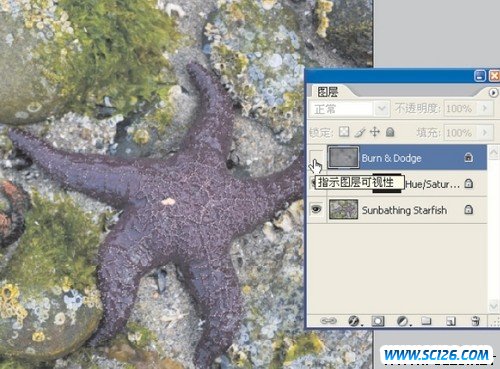
图2
图2:通过加深和减淡平滑颜色和亮度前的紫色海星。这里是通过隐藏图层Burn & Dodge来查看的。
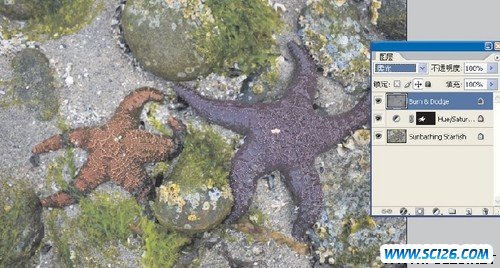
图3
图3:常规图层处于活动状态时,按D键将把前景色设置为黑色,将背景色设置为白色;这与蒙版处于活动状态时的情况相反。
按B键选择画笔工具,并从选项栏最左端的下拉列表“工具预设”中选择Airbrush 7%(需要按第2章介绍的那样载入这些预设和Artistry画笔)。按D键将前景和背景色设置为默认值,这样绘制时将使用黑色。使用黑色柔边画笔在需要加暗(加深)的图像区域绘画。在该图层上画得越黑,下面的图像将越暗。如果要加亮(减淡)图像,可按X键交换背景色和前景色,然后用白色绘画。这也适用于加深程度过高的区域。
通过加深和减淡平滑颜色和亮度后的紫色海星,这里是通过显示图层Burn & Dodge来查看的。如果读者要尝试这些图层和蒙版,可从配套DVD的文件夹
Ch12.Essential PS Techniques中打开文件Starfish9217 Layers.psd。
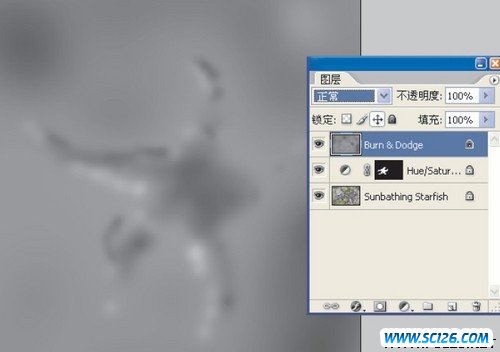
图4
图4:通过加深和减淡平滑颜色和亮度前的紫色海星。这里是通过隐藏图层Burn & Dodge来查看的。
 古代陶器PNG图标
古代陶器PNG图标 蓝色邮件PNG图标
蓝色邮件PNG图标 五颜六色的气球高清图片5
五颜六色的气球高清图片5 五颜六色的气球高清图片4
五颜六色的气球高清图片4 五颜六色的气球高清图片3
五颜六色的气球高清图片3 五颜六色的气球高清图片2
五颜六色的气球高清图片2 五颜六色的气球高清图片1
五颜六色的气球高清图片1 中国龙雕塑高清图片6
中国龙雕塑高清图片6 中国龙雕塑高清图片4
中国龙雕塑高清图片4